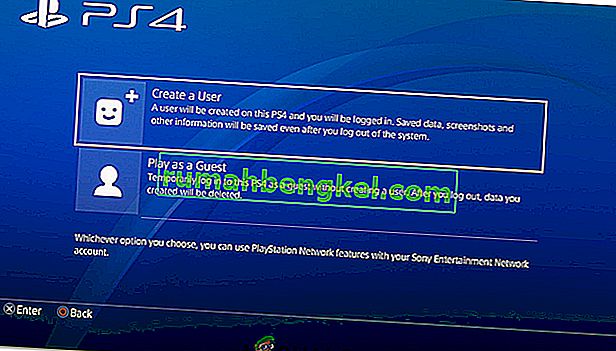場合によっては、コンソールまたは所有しているその他のデバイスで受信したエラーコードのトラブルシューティングが簡単なことがあります。ただし、デバイスがエラーに関する多くの情報を提供しないため、検索することがあまりない場合があります。
この名前のないエラーコードはPlayStation 4コンソールで頻繁に発生し、「エラーが発生しました」というメッセージとともに表示されます。このエラーは通常、PS4を起動したとき、通常は最初に、PSNプロファイルにサインインしようとしたとき、または一部の設定をセットアップしているときに表示されます。このエラーを完全に修正するには、以下の方法のいくつかに従ってください。
解決策1:PSNアカウントを確認する
このエラーコードを回避し、これを行う前に使用できなかった特定のものにアクセスしたい場合は、PS4のセットアップに使用したメールアドレスを確認する必要があります。この問題は通常、コンソールを購入したばかりのユーザーに起こり、最初に自分のPSNアカウントを確認せずにコンソールを開きました。これを修正するには、以下の一連の手順に従ってください。
- コンピューターで、またはお気に入りのブラウザーを使用して、メールアプリを開きます。PSNアカウントの設定に使用したメールアカウントにログインします。
- PlayStationからのメールを見つけて、メールアドレスの確認を求め、おそらく送信されてきたリンクをクリックしてください。

注:PSNアカウントを作成してから十分な時間が経過している場合、相手から送信されたメールのリンクが期限切れになっている可能性があり、相手のウェブサイトにログインして、ウェブサイトの[メールを再送信]ボタンをクリックして、追加のリンクをリクエストする必要がある場合があります。
解決策2:別のメールアドレスで別のアカウントを作成する
一部のユーザーはPSNサーバーの特定の問題のために自分のアカウントを確認できなかったため、論理的な解決策は、別のアカウントを作成して、代わりにこのアカウントを使用することです。コンソールを購入したばかりであれば、進行状況が失われることはなく、エラーコードを修正することはほぼ確実であるため、これは大した問題ではありません。それでも、この新しいアカウントを時間内に確認してください。
- PS4を起動して、PlayStationログイン画面で[新規ユーザー] >> [ユーザーまたはユーザー1を作成]に移動します。
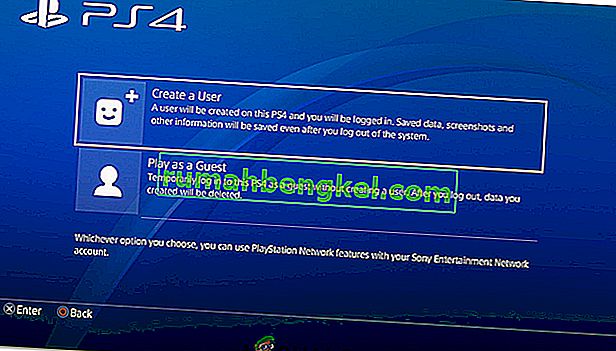
- これにより、PSNアカウントではなく、PS4自体にローカルユーザーが作成されます。
- [次へ>>]を選択して、PlayStation Networkは初めてですか?アカウントを作成>今すぐサインアップ。
- [スキップ]を選択すると、ローカルユーザーのアバターと名前を選択して、すぐにオフラインでプレイできます。PS4のホーム画面でアバターに移動して、後でPSNにサインアップします。
- このPS4を初めて使用する場合は、PS4ホーム画面のユーザー1のプロファイルに移動し、詳細と設定を入力して、各画面で[次へ]を選択します。
- 誕生日を入力するときに18歳未満の場合は、オフラインでプレイするためのローカルユーザーを作成し、後で大人にアカウントの承認を依頼する必要があります。
- 誤った情報を提供することはPSNの利用規約に違反するため、より早い生年月日を指定しないでください。
- 18歳以上で、PlayStation Storeでクレジットカードまたはデビットカードを使用する場合は、ここに入力する住所がカードの請求先住所と一致していることを確認してください。
- 確認する必要があるため、入力したメールアドレスにアクセスできることを確認してください。
- オンラインIDを作成し、姓名を入力します。オンラインIDは、PSNの他のユーザーに表示される公開名です。
- 共有、友達、メッセージの設定を選択します(3つの画面)。これらはあなたのアカウント専用です。PS4の他のユーザーに表示される内容には影響しません。
- 18歳未満の場合は、ここでアカウントの作成が終了し、大人にアカウントでサインインしてPSNアクセスを許可するか、許可されるまでオフラインでプレイするよう依頼できます。
- メールを確認し、確認リンクをクリックします。アカウント確認メールが届かない場合は、迷惑メールフォルダーと迷惑メールフォルダーを確認してください。
- それでも見つからない場合は、[ヘルプ]を選択してメールアドレスを変更するか、メールを再送信するように依頼してください。[Facebookでログイン]を選択して、PSNアカウントとFacebookアカウントをリンクするか、[後で実行]を選択します。
解決策3:友達に助けてもらってください
この方法は非常に成功しましたが、機能するためには別のPlayStation 4コンソールが必要です。つまり、PlayStation 4コンソールを持っている友人または誰かに連絡する必要があります。この方法は非常にシンプルで、基本的には別のコンソールにログインすることでアカウントを「修正」し、問題なく使用できるようにします。
あなたが連絡した人は彼らのコンソールであなたのアカウントでログインする必要があります。物理的に存在し、自分でアカウントにログインするのが最善の方法です。アカウントが侵害されているかどうかを確認する最も安全な方法です。
その後、自分のコンソールで自分のアカウントにログインし、問題が修正されているかどうかを確認してください。幸運を!
解決策4:プライバシー設定を誰にも設定しない
この驚くべき修正は、もともとPS4コンソールに関する別の問題全体の解決策として登場しましたが、特定のユーザーがこの問題についてそれを試してみて、問題なく機能しました。プライバシー設定を誰にも変更しないことで問題が完全に修正されたようであり、すぐに試すことをお勧めします。
- コンソールを開き、ホームメニューに移動します。画面にボタンを配置して設定を開きます。
- PlayStation Network >>アカウント管理>>プライバシー設定をクリックします。

- オプションを[なし]に設定できる[エクスペリエンスの共有] >> [アクティビティとトロフィー]などのさまざまな領域に移動して、可能な設定をすべて[なし]に変更します。次に、[友達との接続]オプションをクリックして、友達リクエスト、友達の友達、検索、知っているプレイヤーを誰にも変更できません。これにより、[友達リストとメッセージの管理]オプションと[情報の保護]ウィンドウに進むことができます。
- エラーが修正されているかどうかを確認します。
解決策5:DNS設定を変更する
エラーを回避するために、このようなインターネット接続設定を微調整してみてください。これにより、インターネット接続のDNSアドレスが、特にあなたのような場合にGoogleが作成したオープンDNSアドレスに変更されます。
ただし、このプロセスは多くの人がエラーコードを修正するのに役立つものですが、GoogleのDNSが十分ではないように見えることもあります。単純なGoogle検索で、適切なオープンDNSアドレスに関して正しい方向を示すのに十分です。
PlayStation 4のDNSアドレスを変更するには、他の記事に表示されている指示に従ってください。PlayStation4のユーザーセクションにある記事のSolution 5で確認してください。
解決策6:ゲーム内でこのエラーが発生する場合
このエラーが、プレイしようとしているゲームから常に起動していて、エラーの横に追加のエラーコードがない場合は、以下の修正が簡単で、さまざまなゲームで多くのユーザーを助けているため、以下の修正を検討することをお勧めします。特にレインボーシックスシージ。
- コンソールでエラーが発生したら、[設定] >> [アカウント管理] >> [ログアウト]に移動して、アカウントからログアウトします。
- PlayStation 4を完全にオフにします。
- コンソールが完全にシャットダウンしたら、コンソールの背面から電源コードを抜きます。

- 少なくとも数分間、コンソールを電源から外したままにします。
- 電源コードをPS4に再度接続し、通常の方法で電源を入れます。
- コンソールが起動したらすぐにそれぞれのアカウントにログインし、問題が解決したかどうかを確認します。